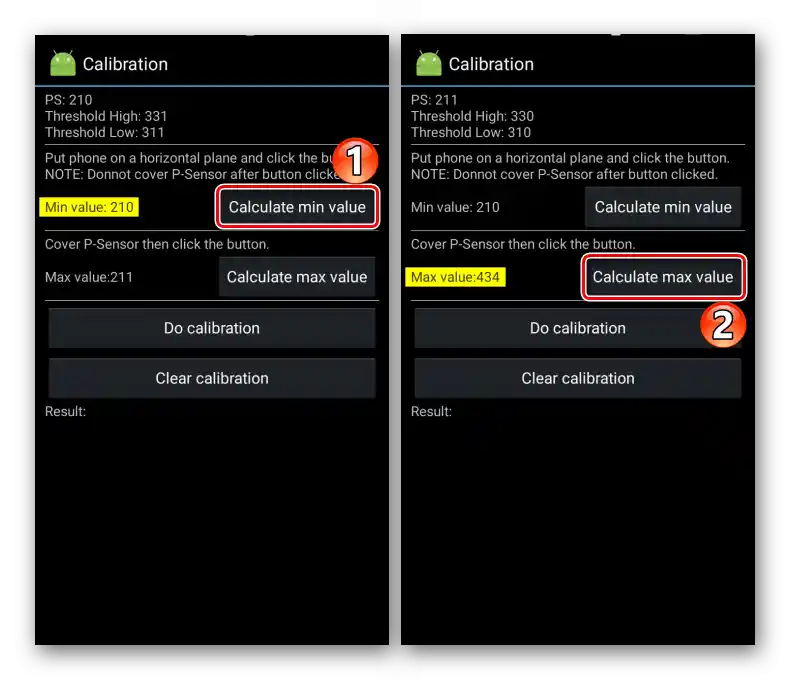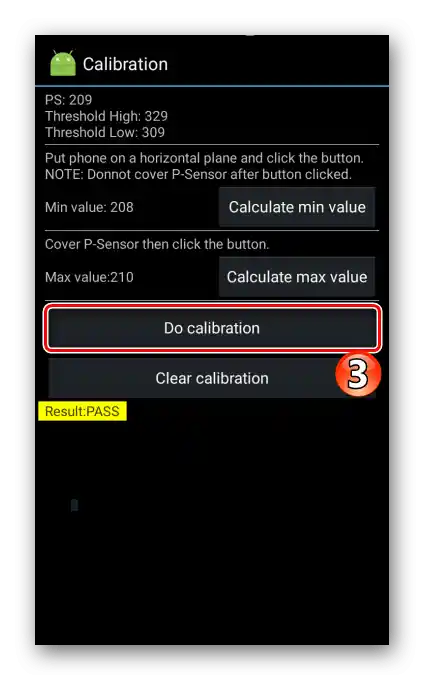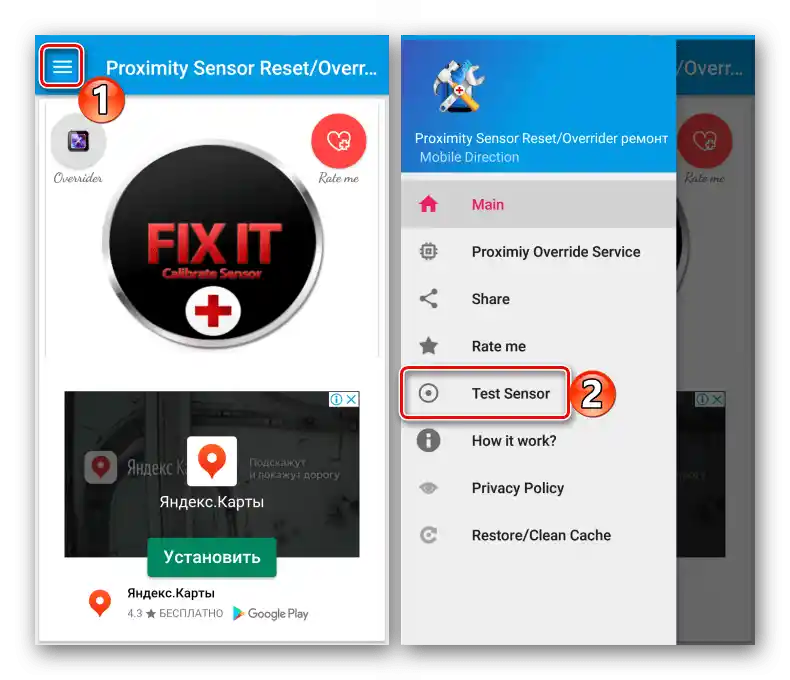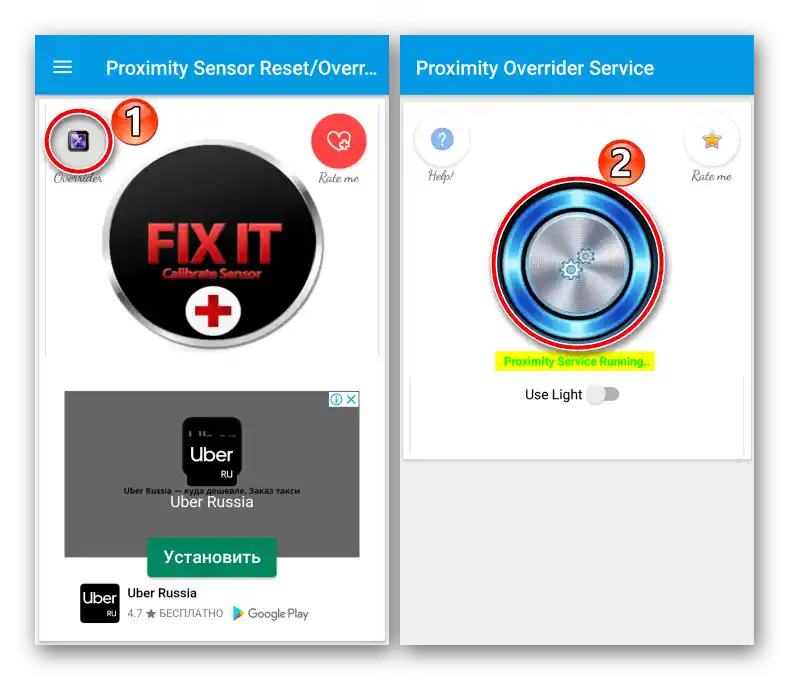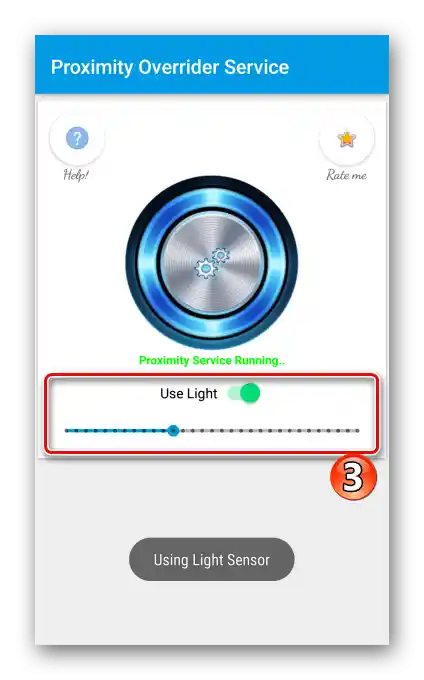Dôležité informácie
Predtým, ako začnete nastavovať senzor priblíženia na mobilnom zariadení s Android, uistite sa, že je zapnutý. Podrobnejšie informácie o tom, ako zapnúť a vypnúť tento senzor, sú uvedené v samostatnom článku na našej stránke.
Viac informácií: Ako zapnúť senzor priblíženia na zariadení s Android
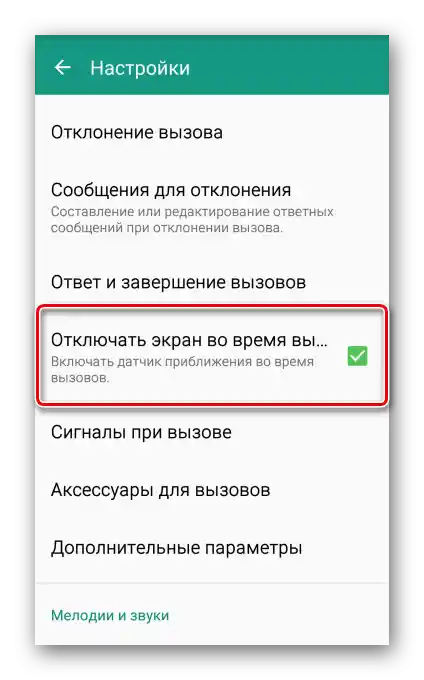
Ak nefunguje správne, napríklad sa aktivuje občas, najprv reštartujte zariadenie. Vyčistite povrch v mieste umiestnenia senzora priblíženia, odstráňte fóliu alebo ochranné sklo. Dôkladne vyfúkajte konektor pre slúchadlá, ak je blízko senzora. Podľa správ na fórach tieto odporúčania pomohli niektorým používateľom.
Spôsob 1: Inžinierske menu
Upraviť senzor priblíženia z nastavení operačného systému zvyčajne nie je možné, ale dá sa to urobiť v inžinierskom menu, určenom na testovanie a ladenie rôznych komponentov mobilného zariadenia. Ako príklad bude použitý smartfón značky Asus, ale na iných zariadeniach budú kroky podobné, ak je v ich menu vôbec predpokladaná kalibrácia.
- Otvárame inžinierske menu zadaním špeciálneho kódu — *#*#3646633#*#*. Kombinácie sa líšia v závislosti od výrobcu zariadenia a dokonca aj typu procesora. Podrobne o vstupe do inžinierskeho menu pomocou kódu alebo externého softvéru sme už písali v jednom z článkov.
Viac informácií: Ako otvoriť inžinierske menu na zariadení s Android
- Prejdeme na kartu "Hardware Testing", ťukneme na "Sensor" a vyberieme "Proximity Sensor".
- Stlačíme "PS Calibration", a potom "Calibration".
- Venovať pozornosť hodnote "PS" v hornej časti obrazovky.Ak sa pri priblížení ruky alebo nejakého predmetu k senzoru táto hodnota mení, znamená to, že senzor funguje.
- Vykonávame nastavenie. Položte telefón na horizontálnu plochu. Najprv klepnite na "Calculate min value", aby ste vypočítali minimálnu hodnotu priblíženia, a potom priblížte k senzoru nejaký predmet na 1 – 3 cm a vypočítajte maximálnu hodnotu.
![Nastavenie hodnôt senzora priblíženia v inžinierskom menu na Androide]()
Stlačte "Do calibration". Počas nastavenia sa senzor priblíženia nesmie zakrývať. Keď sa proces dokončí, opustite inžinierske menu a reštartujte zariadenie.
![Nastavenie senzora priblíženia v inžinierskom menu na Androide]()
Aby ste zopakovali kalibráciu, resetujte získaný výsledok stlačením "Clear calibration", a vykonajte rovnaké kroky.
- Ak sa v poli "Výsledok" objaví nápis "Fail", znamená to, že nastavenie senzora sa nepodarilo. V takom prípade reštartujte telefón a vykonajte popísané kroky. Avšak, to nie vždy pomáha a potom bude potrebné uchýliť sa k inej metóde.
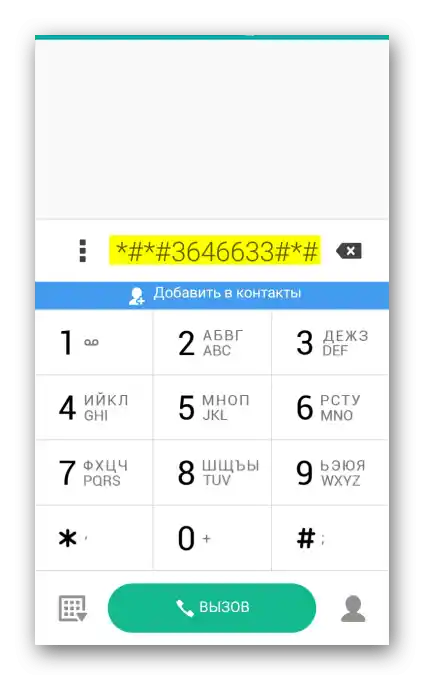
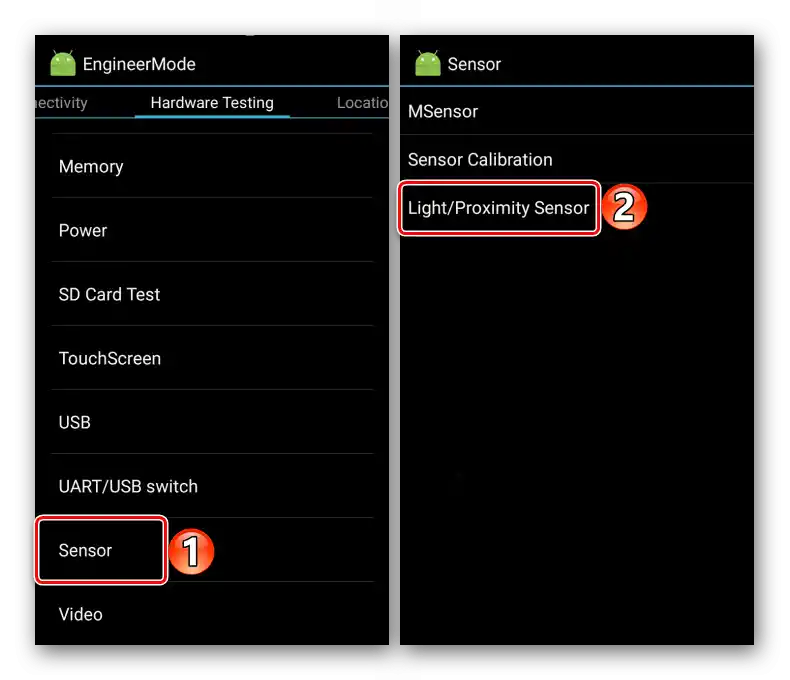
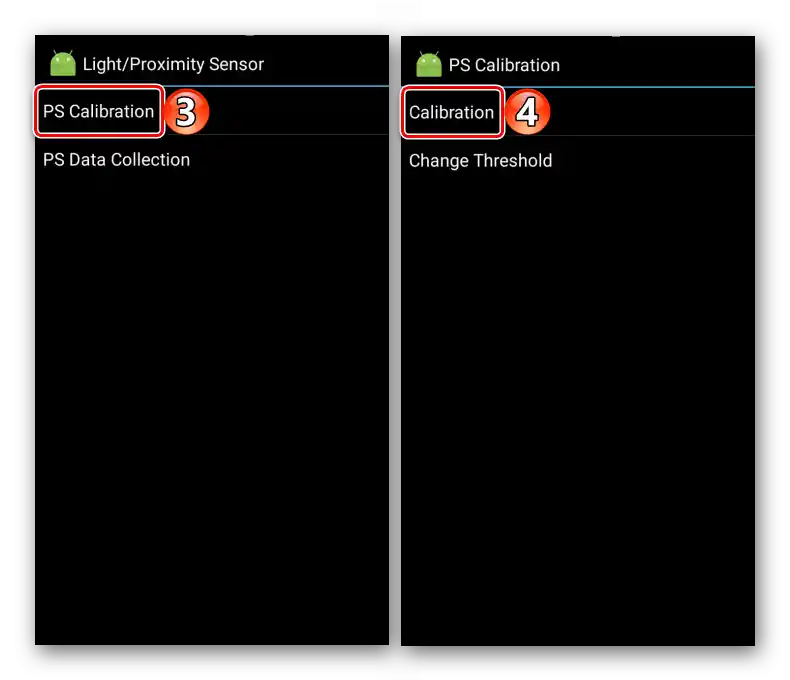
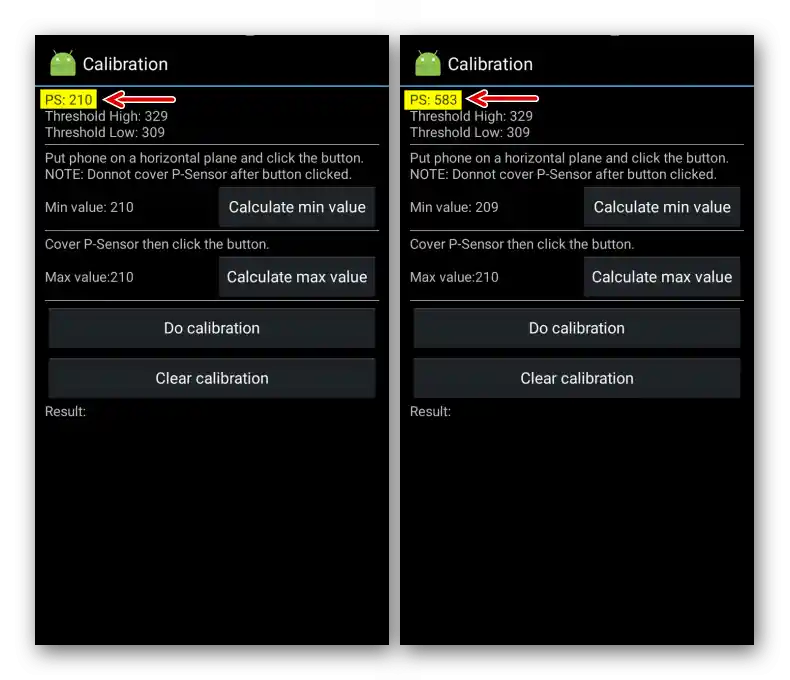

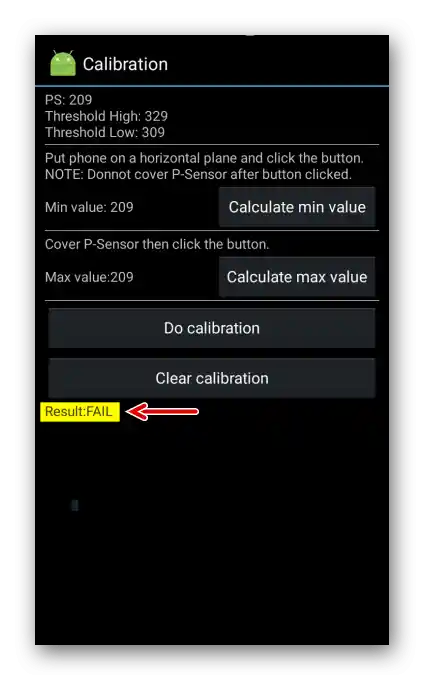
Spôsob 2: Špeciálny softvér
Ak možnosti inžinierskeho menu neumožňujú nastaviť senzor priblíženia, skúste využiť externý softvér, ktorý môžete nájsť na odborných fórach alebo v Google Play Markete. V obchode s aplikáciami je v súčasnosti najpopulárnejší Proximity Sensor Reset Tool. Funguje na akomkoľvek zariadení, ale výsledok kalibrácie na systémovej úrovni môžete upevniť iba na "rootovaných" zariadeniach, inak sa nastavenia budú resetovať zakaždým po reštartovaní Androidu.
Stiahnuť Proximity Sensor Reset Tool z Google Play Marketa
- Spustite aplikáciu. Aby ste skontrolovali funkčnosť senzora, otvorte "Menu", klepnite na "Test Sensor"
![Vstup do menu PSRT]()
a priblížte ruku alebo predmet k senzoru.Pracuje, ak sa indikátor stal zeleným.
- Prejdeme na hlavnú obrazovku a stlačíme "Fix It Calibrate Sensor". Pred kalibráciou je lepšie odstrániť ochranné sklo a vyčistiť povrch nad senzorom.
- Niekoľkokrát sa dotkneme prstom oblasti, kde sa nachádza senzor priblíženia, a stlačíme "Ďalej".
- Zakryjeme senzor rukou, aby sme určili maximálnu hodnotu priblíženia, a prejdeme k ďalšiemu kroku.
- Odstránime ruku od senzora, aby softvér vypočítal minimálnu hodnotu.
- Tukneme na "OK", aby sme uložili nastavenia. Reštartujeme systém. Ak je zariadenie s root prístupom, aplikácia upraví príslušný systémový súbor. Ak root práva nie sú, Proximity Sensor Reset Tool si zapamätá parametre, ale po každom reštarte telefónu bude automaticky vykonávať opätovnú kalibráciu, t.j. aplikáciu v tomto prípade nie je možné odstrániť.
- Ak senzor priblíženia nereaguje, využite funkciu "Overrider". Navrhuje sa na čas opravy štandardného senzora nahradiť ho službou priblíženia aplikácie, ktorá vypne obrazovku pri priložení telefónu k hlave, a zosilniť efekt pomocou senzora osvetlenia. Vývojári nezaručujú 100% výsledok, ale vyskúšať to môžete. Tukneme na ikonu "Overrider" na hlavnej obrazovke a spustíme "Proximity Service".
![Aktivácia funkcie overrider v PSRT]()
Dodatočne pripojíme možnosť "ProxLight".
![Zapnutie svetelného senzora v PSRT]()
Skontrolovať, ako funguje funkcia, nie je ťažké. Na to ani nemusíte uskutočniť hovor. Stačí jednoducho zakryť senzor priblíženia rukou, aby sa obrazovka zamkla.
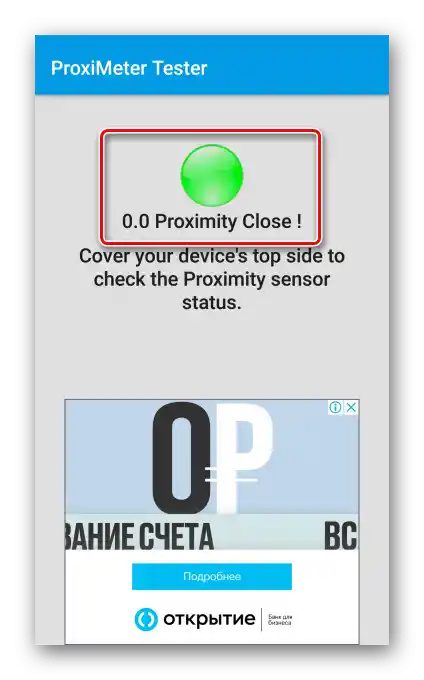
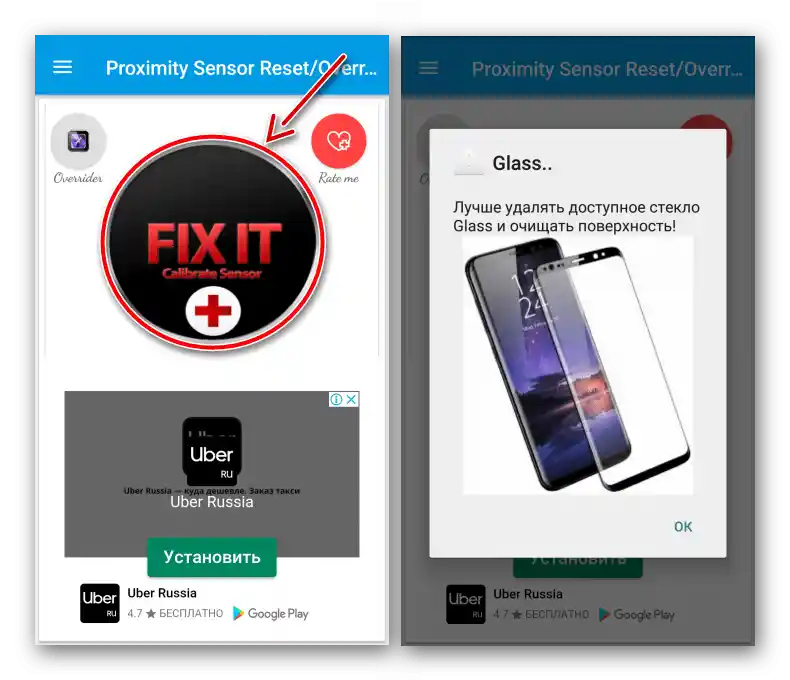
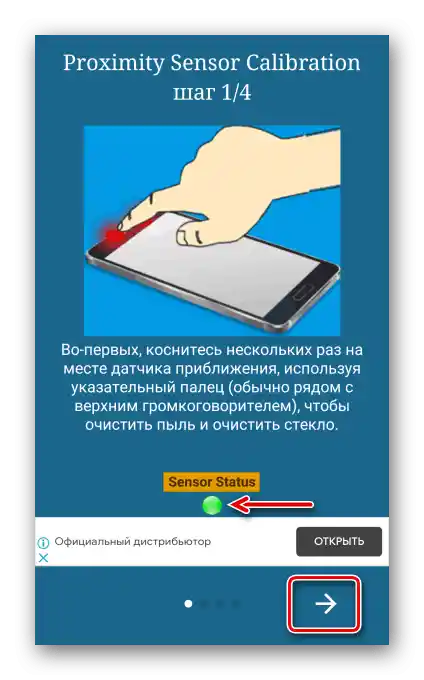
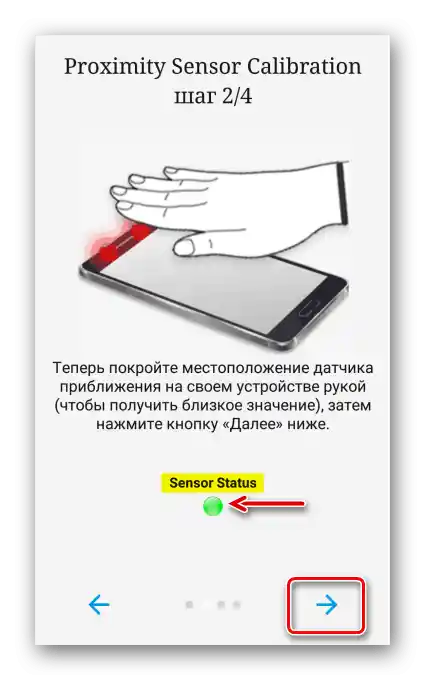
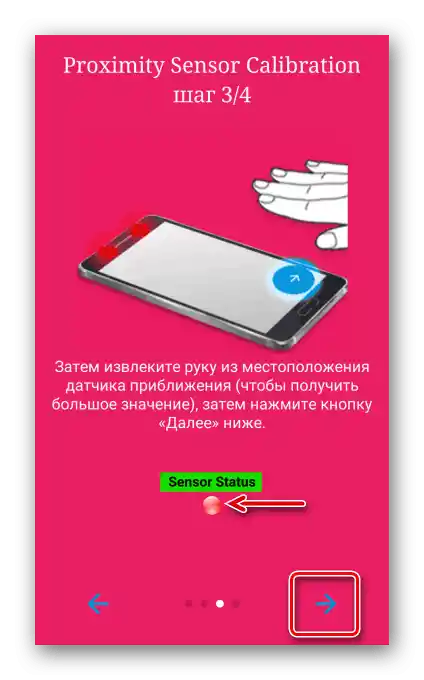
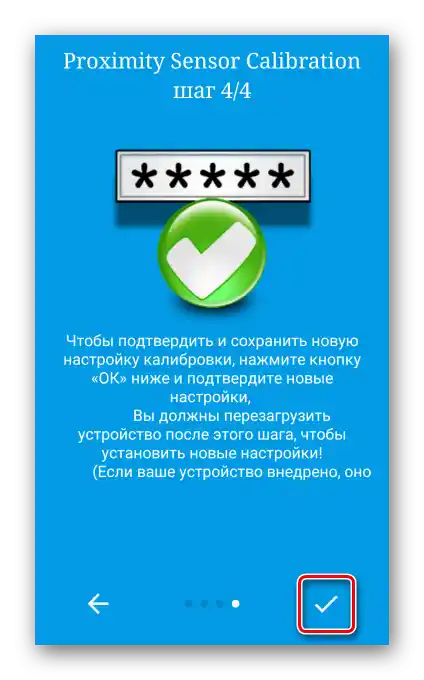
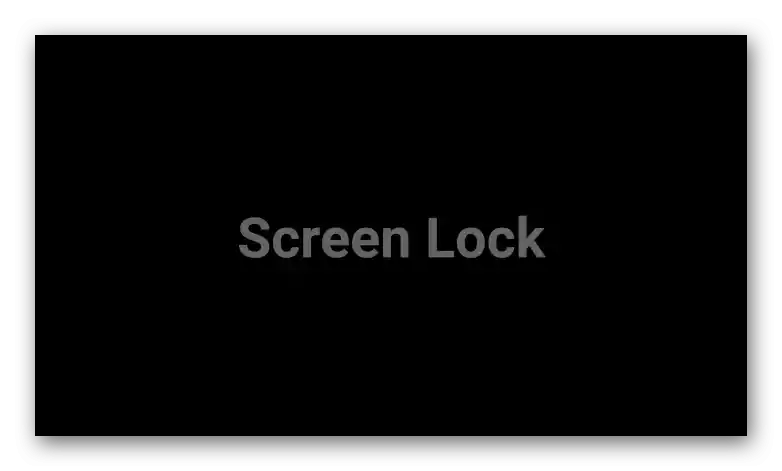
Čítajte tiež: Získanie Root práv na zariadení s Androidom
Vyššie opísané spôsoby pomáhajú odstrániť len softvérové poruchy v práci senzora priblíženia. Ak nepomohli, možno je problém v hardvérovej poruche, a vtedy je lepšie obrátiť sa na servisné stredisko.